Instructivo para la descarga e instalación de la aplicación Padi versión 3.0
Instructivo
Manual de instalación de la aplicación PADI y de Parámetros
Introducción
El aplicativo PADI (Programa de Ayuda de Declaraciones de Impuestos) permite la confección de declaraciones de impuestos, genera el archivo para su envío y permite su presentación en Entidades Colaboradoras mediante dispositivos de almacenamiento (Pendrive) o vía web (internet).
Cuenta con las mismas funcionalidades del programa de ayuda Sigma, se mejora en el diseño, la usabilidad y la administración de formularios y se incorporan nuevas funciones como la generación automática de boletos de pagos o la solicitud de certificados de crédito.
Instalación del Programa PADI
Se deberá descargar e instalar el programa PADI 3.0 tanto en el caso de que se trate de la primera instalación, como cuando posea alguna versión anterior del programa y deba actualizarla.
El sistema creará automáticamente una carpeta en el disco C con el nombre PADI, donde almacenará todos los archivos correspondientes para su funcionalidad.
Para descargar el archivo desde la página WEB a disco (tamaño aproximado 53Mb) se deberá hacer clic en el link "Aplicación PADI 3.0" Podrán aparecer tres opciones (Ejecutar/Guardar/Cancelar).
Si selecciona "Ejecutar", se iniciará el asistente de la instalación.
En caso de seleccionar la opción "Guardar", luego deberá ir a la carpeta donde lo descargó y hacer doble clic en el archivo “Instalacion_PADI_Version_3_0.exe” para comenzar con el asistente de instalación.

Se desplegará el asistente de instalación con una ventana de bienvenida:

Se debe presionar Siguiente para continuar con la instalación.

Por defecto está habilitada la opción de crear un ícono de acceso directo en el escritorio para iniciar PADI.
Para continuar presione Siguiente.
El asistente nos indicará el nombre de la carpeta donde pondrá los accesos directos en el menú de inicio. Presione Siguiente para continuar.
El asistente nos indicará que va a ejecutar PADI, para continuar presione Finalizar.
Una vez completada la instalación, se creará en el menú inicio de Windows un acceso directo al igual que en el escritorio.
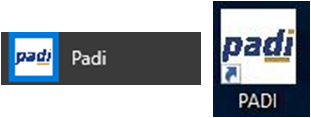
Al iniciar por primera vez PADI, nos aparecerá el siguiente mensaje, y habrá que cerrar el programa y volver a abrirlo.
Al volver a abrir el programa, nos indicará que fueron actualizados los parámetros hasta el release 16, como se muestra en la siguiente imagen. Al no ser ésta la última versión de los parámetros, deberán actualizarlos. Recuerde que para la instalación de parámetros es necesario que la aplicación no esté abierta.
La Pantalla de inicio de PADI es la siguiente:
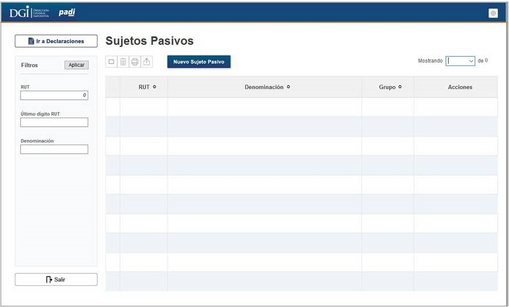
Se recomienda no cambiar el lugar de instalación de la carpeta PADI, ya que las siguientes instalaciones asumirán que PADI se encuentra instalado en esa ubicación.
